Win10系统玩游戏时切换输入法会卡屏怎么办
更新日期:2024-03-20 20:27:23
来源:投稿
手机扫码继续观看

最近有不少用户反映自己会在win10系统电脑上玩LOL,星际2等游戏,而在切换输入法时却常常会出现卡屏问题,十分的煎熬。这该怎么办呢?接下来,小编就向大家分享win10系统玩游戏时切换输入法会卡屏问题的解决方法。
具体方法:
1、点击开始菜单--打开“控制面板”;
2、点击添加语言;
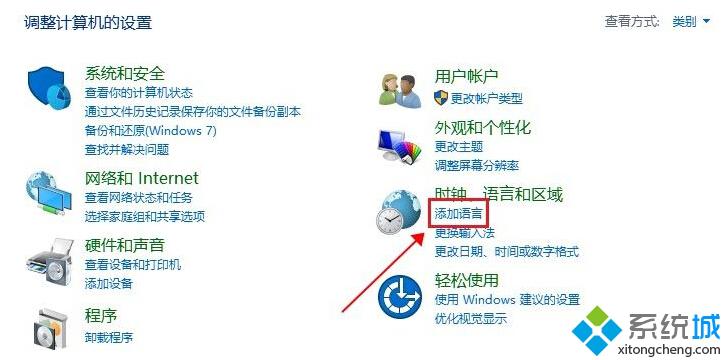
3、打开“更开语言首选项”页面后,再点击“添加语言”;
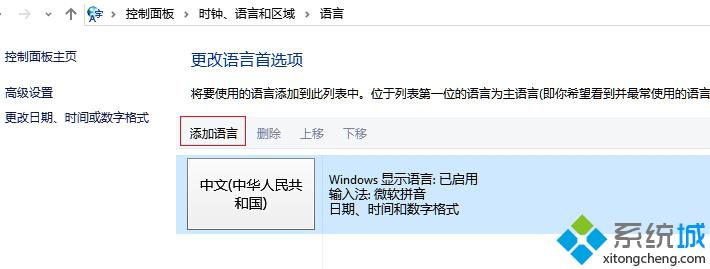
4、在选择框中选择一个输入法,小编是选择”英文“的;
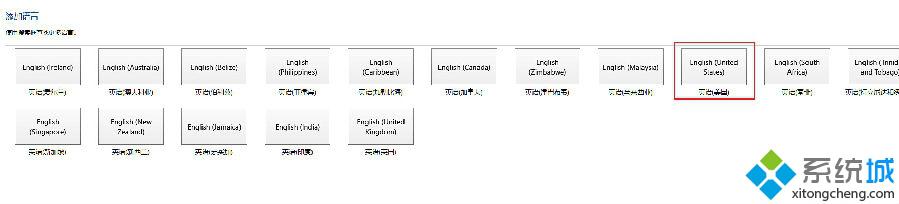
5、添加完成后我们点开桌面右下角的输入法检查是已经添加成功;

6、添加语言后Win+空格就能切换输入法。
该文章是否有帮助到您?
常见问题
- monterey12.1正式版无法检测更新详情0次
- zui13更新计划详细介绍0次
- 优麒麟u盘安装详细教程0次
- 优麒麟和银河麒麟区别详细介绍0次
- monterey屏幕镜像使用教程0次
- monterey关闭sip教程0次
- 优麒麟操作系统详细评测0次
- monterey支持多设备互动吗详情0次
- 优麒麟中文设置教程0次
- monterey和bigsur区别详细介绍0次
系统下载排行
周
月
其他人正在下载
更多
安卓下载
更多
手机上观看
![]() 扫码手机上观看
扫码手机上观看
下一个:
U盘重装视频











